Fikk du denne feilen: kan ikke synkronisere kalenderen til denne stabs medlemmet.? Se løsningene våre nedenfor for den bestemte feilen.
Obs!: Bestillinger aktiveres som standard for kunder som har Microsoft 365 Business Standard, eller Microsoft 365 a3-og Microsoft 365 a5-abonnementer. Bestillinger er også tilgjengelig for kunder som har Office 365 Enterprise E3 og Office 365 Enterprise E5, men den er deaktivert som standard. Hvis du vil aktivere den, kan du se få tilgang til Office 365 Business-appene for Enterprise-abonnementer.
Hvis du vil ha informasjon om hvordan du synkroniserer kalenderen til den ansatte, kan du se: synkronisere ansattes personlige kalender med Microsoft-bestillinger.
Stabs medlemmet må endre kalender tillatelsene sine
For at bestillinger skal synkroniseres riktig med kalendere for ansatte, må hvert stabs medlem dele kalenderen sin. Du må dele disse instruksjonene med de ansatte, slik at de kan dele sin egen kalender.
-
Logg på Microsoft 365, og velg deretter Outlook fra start programmet for apper.
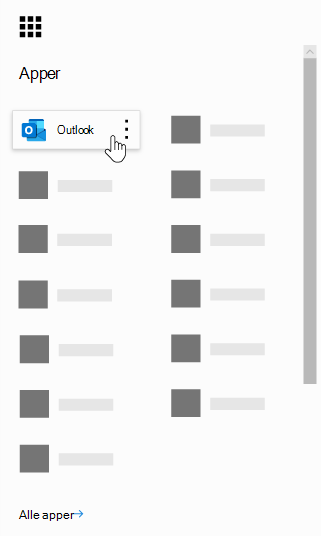
-
Velg del > Kalenderøverst på siden.

-
Velg rulle gardin listen ved siden av organisasjoneni delen personer i organisasjonen , og velg deretter kan vise når jeg er opptatt. Dette lar andre i organisasjonen og bestillinger bli kjent når du er ledig eller opptatt. Men den inkluderer ikke annen informasjon, for eksempel hvilken type avtale du har planlagt, hvem den er med og plasseringen. Denne informasjonen forblir privat.
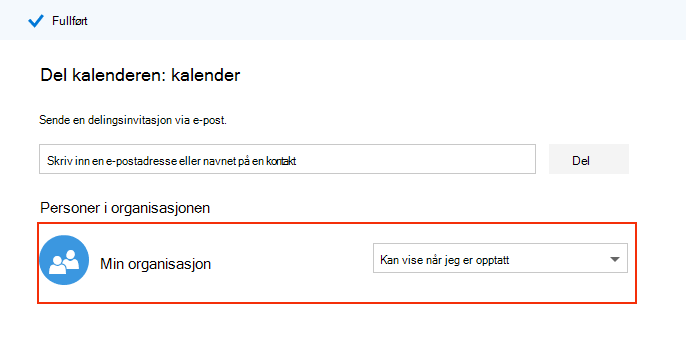
Tips!: Velg ferdig når du har gjort endringen. (Ferdig er øverst på siden.)
Vi finner ikke det stabs medlemmet i organisasjonen vår
Hvis en ansatt har forlatt selskapet og fjernet dem fra Microsoft 365, må du fortsatt fjerne denne brukeren fra bestillinger, slik at de ikke vises i kalenderen og stanse kunder fra å opprette avtaler med dem. Hvis du har flere bestillings kalendere, må du fjerne denne brukeren fra alle kalenderne dine.
-
Logg på Microsoft 365, og gå deretter til bestillinger > ansatte.
-
Hold muse pekeren over navnet på stabs medlemmet. Du vil se at det nå finnes et redigerings -og Slett -ikon til høyre for telefon Kol onnen.
-
Velg Slett -ikonet (avfall bin).
-
Velg OKi bekreftelses boksen.
Tips!: Hvis du har mer enn én bestillings kalender, må du fjerne brukeren fra alle. Hvis du vil kontrollere om du har mer enn én kalender, velger du rulle gardin pilen ved siden av firma navnet i den venstre menyen, og deretter velger du Åpne. Hvis du bare har én kalender, ser du bare alternativet for å legge til en bestillings kalender. Dette eksemplet viser at jeg har fått en annen kalender kalt contoso CO.
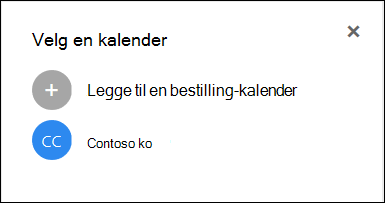
Det finnes en synkroniserings feil vi kan ikke identifisere
Dette kalles en "midlertidig feil" og trolig skjedde på grunn av en dårlig eller hiccupping Internett-forbindelse. Disse problemene løser vanligvis seg selv etter noen minutter. Hvis du fremdeles får denne feilen eller ser den ofte, kan du kontakte kunde støtte, og vi vil hjelpe deg med å løse problemet.
Hvis du ikke vet hvordan du kontakter kunde støtte, kan du spørre personen i organisasjonen som administrerer Microsoft 365 for å kontakte kunde støtte for dette problemet.










